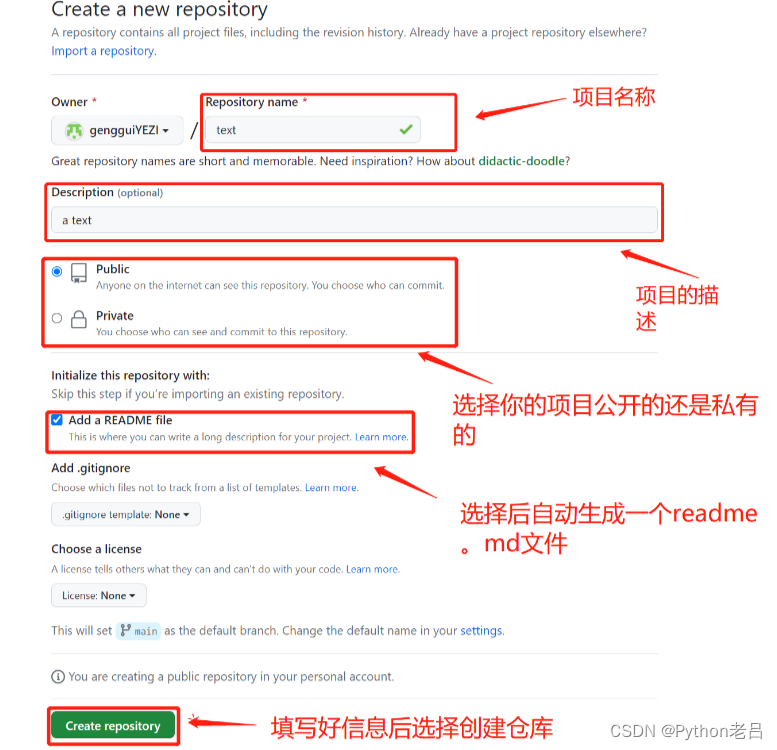- 1Android开发之 permission动态权限获取_android import android.manifest
- 2jmeter安装教程与新手入门
- 3Redis搭建及使用
- 4leetcode 160. 相交链表 python_leetcode 相交链表超时
- 5面经八股汇总_bert八股
- 6数据结构入门7-2(散列表)_设散列表的长度为100
- 7【容器化】Oceanbase镜像构建及使用_obclient容器镜像
- 8Zookeeper笔记_zookeeper observer
- 9【计算机毕业设计】基于微信小程序的心理健康测试系统_微信小程序形式,实现特定群体心理健康状态测试、分析并设计干预交友等小功能
- 10在CentOS 7中安装kafka详细步骤_cent os安装kafka systemd
Github新手用法详解【适合新手入门-建议收藏!!!】_github怎么用
赞
踩
github新手用法详解
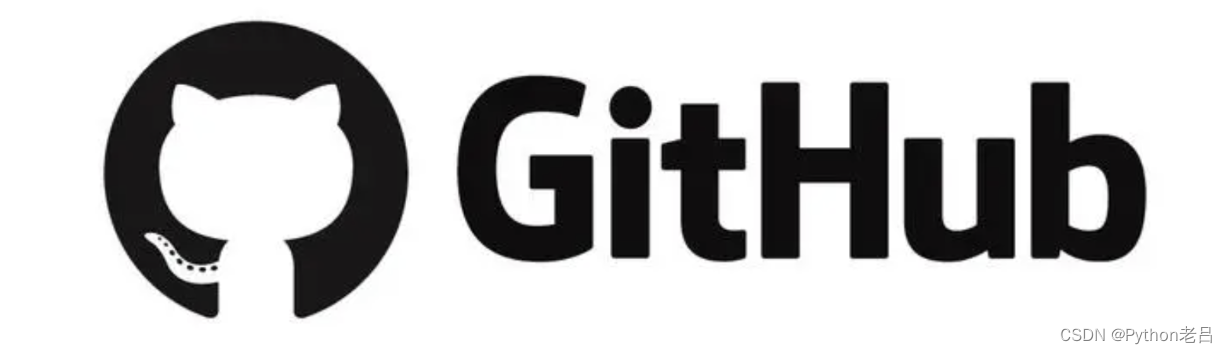
一、Github是什么?为什么要用Github?
Github是一个面向开源及私有软件项目的软件项目托管平台
GitHub是一个面向开源及私有软件项目的托管平台,因为只支持Git作为唯一的版本库格式进行托管,故名GitHub。GitHub拥有1亿以上的开发人员,400万以上组织机构和3.3亿以上资料库。
1.Github的历程
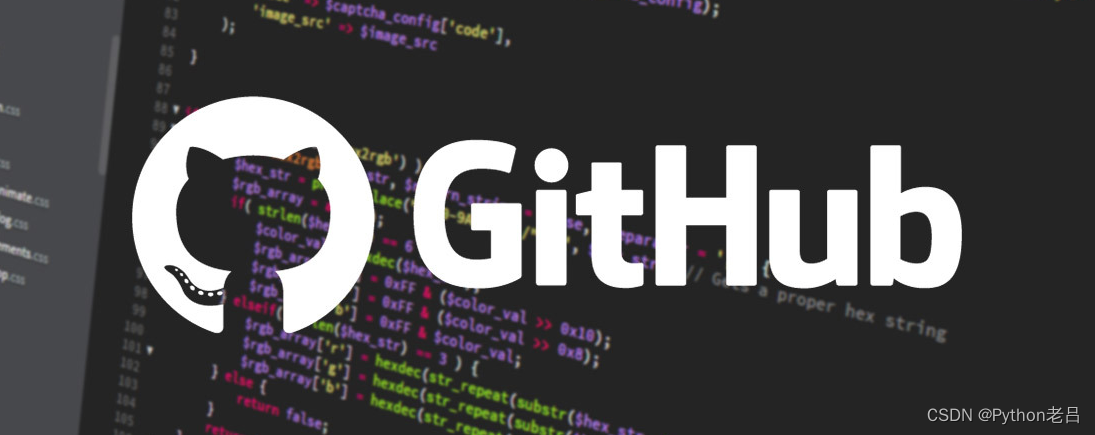
GitHub于2008年4月10日正式上线,除了Git代码仓库托管及基本的Web管理界面以外,还提供了订阅、讨论组、文本渲染、在线文件编辑器、协作图谱(报表)、代码片段分享(Gist)等功能。截止到2022-11-17,其注册用户已经超过9400万,托管版本数量也是非常之多,其中不乏知名开源项目Ruby on Rails、jQuery、python等。
2014年1月23日,联合创始人汤姆·普雷斯顿-维尔纳(Tom Preston-Werner)从另一位联合创始人克里斯·万斯特拉斯(Chris Wanstrath)手中接过总裁职位,后者也将接过普雷斯顿-维尔纳留下的CEO位置。
2018年6月4日晚,微软宣布,通过75亿美元的股票交易收购GitHub。 10月26日,微软以75亿美元收购GitHub交易已完成。10月29日,微软开发者服务副总裁奈特·弗里德曼(Nat Friedman)将成为GitHub的新一任CEO。
2020年3月17日,GitHub宣布收购npm,GitHub保证npm将永远免费使用。
2021年11月4日消息,微软宣布GitHub CEO奈特·弗里德曼将于11月15日卸任,其职位由GitHub产品主管托马斯·多梅克接替。
2023年1月24日消息,微软GitHub发布博客称,将于2024年1月8日停止支持版本控制系统 Subversion,即SVN。
2024年1月22日,地平线公司宣布将纯视觉自动驾驶算法——Sparse4D系列算法开源,目前该算法已在GitHub平台上线。
2.Github的功能
作为开源代码库以及版本控制系统,随着越来越多的应用程序转移到了云上,Github已经成为了管理软件开发以及发现已有代码的首选方法。作为一个分布式的版本控制系统,在Git中并不存在主库这样的概念,每一份复制出的库都可以独立使用,任何两个库之间的不一致之处都可以进行合并。
Github的主要功能如下:
1.代码托管
Github 提供了一个高效、安全和免费的托管服务,开发者可以将自己的代码存储在 Github 上,完成版本控制、代码部署、代码分享等开发工作。
2.开源社区
Github 上有着全球最庞大的开发者社区,开发者可以通过在 Github 上提交自己的项目或参与他人的项目,获得开发经验,迅速成长为专业程序员。
3.团队协作
Github 提供了内置的协作工具,协作人员可以讨论、监视和控制其他人的工作进度,更高效地完成项目开发。
4.程序员社交
Github 已经成为程序员们的社交网络,开发者可以在该平台上留言、关注、热点榜和投票等,结交志同道合的好友,交流经验,提高技术水平。
5.开源文化
Github 以开源文化为核心,鼓励开发者开源自己的项目,分享知识和经验,与其他人协作,进一步促进软件开发和创新。
GitHub可以托管各种git库,并提供一个web界面,但它与外国的SourceForge、Google Code或中国的coding的服务不同,GitHub的独特卖点在于从另外一个项目进行分支的简易性。为一个项目贡献代码非常简单:首先点击项目站点的“fork”的按钮,然后将代码检出并将修改加入到刚才分出的代码库中,最后通过内建的“pull request”机制向项目负责人申请代码合并。已经有人将GitHub称为代码玩家的MySpace。
在GitHub进行分支就像在Myspace(或Facebook)进行交友一样,在社会关系图的节点中不断的连线。
GitHub项目本身自然而然的也在GitHub上进行托管,只不过在一个私有的,公共视图不可见的库中。开源项目可以免费托管,但私有库则并不如此。Chris Wanstrath,GitHub的开发者之一,肯定了通过付费的私有库来在财务上支持免费库的托管这一计划。
通过与客户的接洽,开发FamSpam,甚至是开发GitHub本身,GitHub的私有库已经被证明了物有所值。任何希望节省时间并希望和团队其它成员一样远离页面频繁转换之苦的人士都会从GitHub中获得他们真正想要的价值。
在GitHub,用户可以十分轻易地找到海量的开源代码。
2023年11 月 6 日消息,GitHub 的 Stars 功能可以理解为朋友圈点赞,表示对相关项目支持和赞许,用户可以点选项目右上角的按钮为项目本身添加星标,这些星标对项目本身及作者都有一定的积极意义。
3.Github的特点
从代码自动化到云:使用 GitHub Actions 通过 GitHub Packages 和内置 CI/CD 更快地循环生产代码并简化工作流。
自动化工作流:在管理代码的同一个位置以所需方式生成、测试、部署和运行 CI/CD。 从任何 GitHub 事件到任何可用 API 触发Actions。 使用所选语言生成 Actions,或从社区创建的数千个工作流和 Actions 中进行选择。
带有代码的家庭包:使用 Actions 将新的包版本自动发布到 GitHub Packages。 在 CI/CD 工作流中安装托管在 GitHub Packages 或首选包注册表上的包和映像。 它对于开放源代码始终免费,Actions 内的数据传输对所有人都无限制。
共同保护软件安全:GitHub 在保护全球代码安全方面扮演着重要的角色 - 开发人员、维护人员、研究人员和安全团队。 在GitHub上,各地的开发团队都可以协同工作,以保护全球软件供应链的安全,从分支到完成。
获取有关代码中漏洞的警报:GitHub 持续扫描常用语言的安全建议。 此外,此功能还会向受影响的存储库的维护人员发送安全警报,并提供详细信息,以便他们能够修正风险。
自动更新漏洞:GitHub监视项目依赖项,并自动打开拉取请求,以将依赖项更新为可解决已知漏洞的最低版本。
查找其他工具忽略的漏洞:CodeQL 是行业领先的语义代码分析引擎。 GitHub的革命性方法将代码视为数据,以更快地识别安全漏洞。
消除变体:永远不会再犯相同的错误。 主动漏洞扫描可防止漏洞进入生产环境。
确保令牌安全:意外地将令牌提交到公共存储库,在 20 家服务提供商的支持下,GitHub 会采取措施确保安全。
4.Github应用
GitHub使用git分布式版本控制系统,而git最初是LinusTorvalds为帮助Linux开发而创造的,它针对的是Linux平台,因此git和Windows从来不是最好的朋友,因为它一点也不像Windows。GitHub发布了GitHub for Windows,为Windows平台开发者提供了一个易于使用的Git图形客户端。
GitHub for Windows是一个Metro风格应用程序,集成了自包含版本的Git,bash命令行shell,PowerShell的posh-git扩展。GitHub为Windows用户提供了一个基本的图形前端去处理大部分常用版本控制任务,可以创建版本库,向本地版本库递交补丁,在本地和远程版本库之间同步。微软也通过CodePlex向开发者提供git版本控制系统,而GitHub创造了一个更具有吸引力的Windows版本。
5.Github的配置
GitHub上已自动配置的Mac笔记本电脑,一个工具,可以转换设置Linux或Windows机器。
BOXEN是GitHub的自动化工具,设置和配置的Mac笔记本电脑软件开发或其他类型的工作,正在使用他们的开发人员,律师,设计师,付货人,等。准备系统以自动方式和作为无差错尽可能用最少的干预工作。根据GitHub上,与一个新的开发机器上,他的Mac系统成立,并准备在30分钟内提交代码。
BOXEN的基础上收集了大量的几十个木偶模块,使设置的各种软件,如卡桑德拉,Mongo DB中,Java软件中,Python和Ruby开发中,节点,JS,nginx的,Skype公司,甚至MINECRAFT。虽然机器上配备了一个预配置,每个用户都可以调整它的配置应有的作用。
6.Github的融资
全球最大的社交编程及代码托管网站GitHub以其开创性的新型软件开发方式并且能高效利用有限的资源通过自力更生实现公司盈利和300%的年收入增长成功的吸引知名风投机构Andreessen Horowitz一亿美金的投资。新的资金注入将帮助GitHub平台得到进一步的改进和扩展。
事实上,这不仅对首次接受外部投资的GitHub意义重大,同样对于投资方Andreessen Horowitz而言,这也是其迄今为止进行过的最大一次单笔投资案。作为投资案的一部分,Andreessen Horowitz的合伙人Peter Levine将入主GitHub董事会。
根据GitHub官方解释,这笔资金除了用于扩充员工队伍,改进现有服务并移植到移动平台之外,还将服务对象从原来的编程爱好者和专业软件开发人员拓展至企业、设计师、文字工作者等更广泛的客户群体。
GitHub有170万名软件开发人员的忠实用户,他们平均每天更新8万个并新建7千个软件库。对GitHub网站上托管的总计超过300万个软件库,其联合创始人Chris Wanstrath曾经形象地称其为“程序员的维基百科全书”。
7.Github遭受攻击
2013年1月15日晚间,GitHub突然疑似遭遇DDOS攻击,访问大幅放缓,该网站管理员经过日志查询,发现是来自12306的抢票插件用户洪水般的访问导致GitHub出现问题。
2019年5月,《个人电脑杂志》网站报道,GitHub正遭到一名黑客的入侵。据称,这名黑客先擦除代码资源库,然后向用户索要赎金,作为恢复数据的交换。
8.Github公司事件
2023年3月29日,据科技网站techcrunch消息,微软旗下GitHub几乎裁撤了其在印度的整个工程团队。知情人士透露说,该公司已经在南亚市场裁减了100多个职位。
2023年6月30日消息,GitHub 凌晨出现了短暂的宕机,已经恢复。
9.Github吉祥物Octocat

二、Github新手用法详解
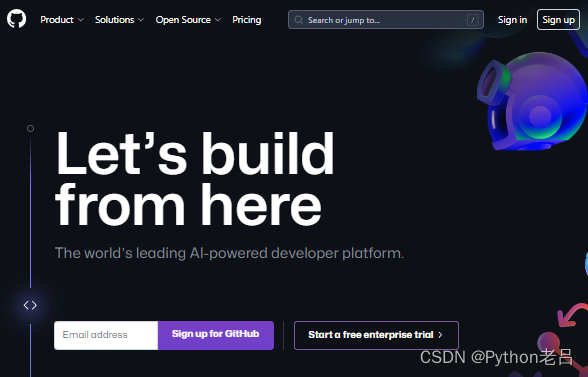
1.GitHub网址
GitHub官网地址
https://github.com/
GitHub下载地址
https://github.com/organizations/enterprise_plan?ref_cta=Start%20a%20free%20enterprise%20trial&ref_loc=Home%20campaign%20hero&ref_page=/
1.GitHub网址打不开
这个是很正常的现象,多刷新就好了。
毕竟是国外的网站,国内的限制都是有些影响的。这里就不写解决办法了,如果大家有需要的话,可以给我评论一下,那我就增加一下解决这个问题的办法。
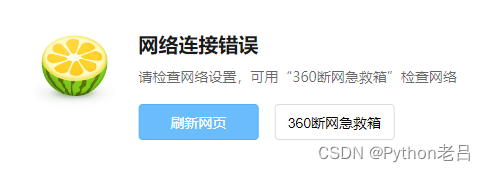
2.GitHub网址404页面错误
这个是很正常的现象,多刷新就好了。国外的网站受国内的限制影响的不太稳定。如有需要,给我评论,我增加解决办法。
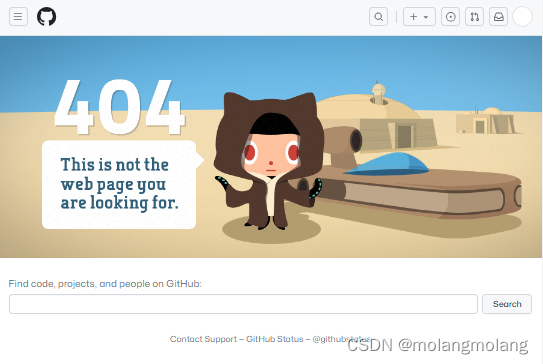
2.Github免费吗?
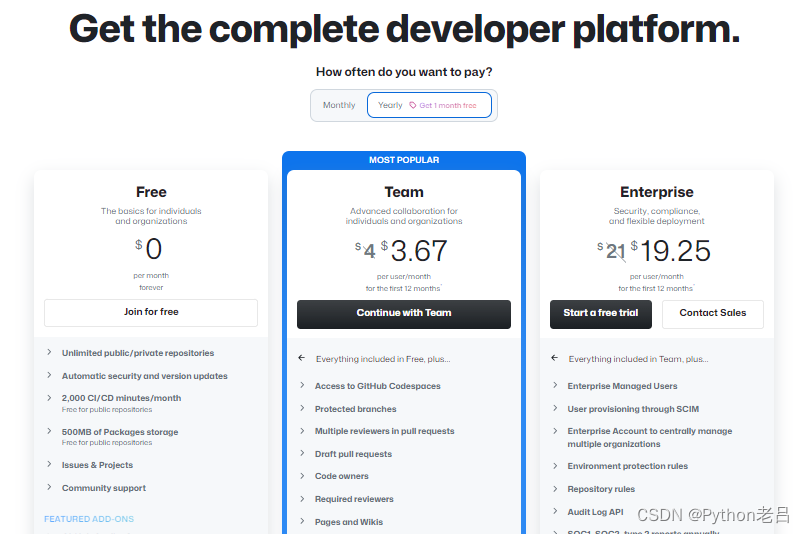
GitHub个人版是免费的,而团队版和企业版是收费的
3.Github各版本的功能区别和计费价格
GitHub计划的价格和完整功能列表
https://github.com/pricing
GitHub是按照帐户的计划,以及该帐户的其他任何订阅和基于使用情况的计费。可以选择月度或年度计费,也可以随时升级或降级计划。
4.GitHub账号的注册
1.打开Github官网
2.点击sign up注册账号
首先我们来到Github官网进行账号注册,
如果你还没有账号,点击sign up进行注册账号;
如果之前注册过账号的话就点击旁边的sign in 。
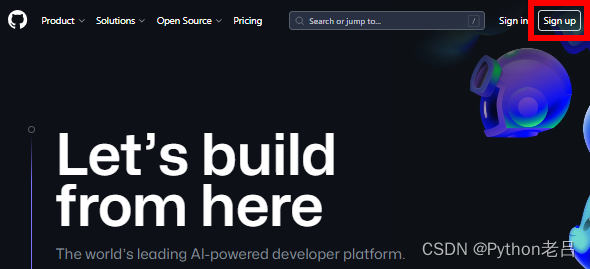
3.输入邮箱地址
Welcome to GitHub!——欢迎来到GitHub!
Let’s begin the adventure——让我们开始冒险吧
Enter your email*——输入您的电子邮件
在光标处输入自己经常使用的邮箱,邮箱必须是可以收到邮件的。
(相对来说注册还是很简单的,只需要一个邮箱即可,邮箱一般写qq邮箱就可以了,以后忘记密码了,方便靠邮箱来找回密码。)
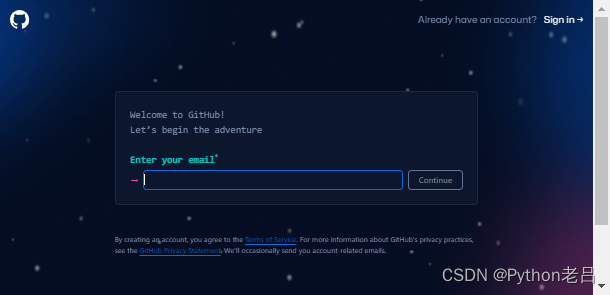
4.输入账号密码
Create a password*——创建密码*
在光标处输入自己需要的密码
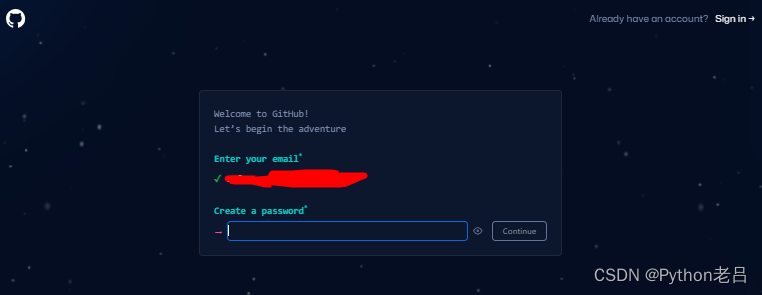
5.输入用户名
Enter a username*——输入用户名*
Username **** is not available ——用户名 **** 不可用(用户名已经被注册)
**** is available. —— **** 可用(用户名还没有被注册)
用户名 **** 不可用
输入您需要的用户名
如果您需要的用户名已经被注册,则重新输入一个;
如果您需要的用户名还没有被注册,点击continue进行注册账号。
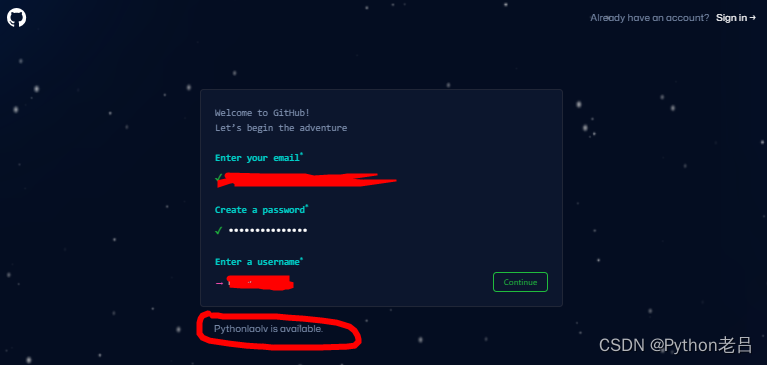
6.是否接收产品更新和广告
Receive occasional product updates and announcements.——偶尔接收产品更新和公告。
咨询你是否接收产品更新和广告,本处是否打钩都是可以的。
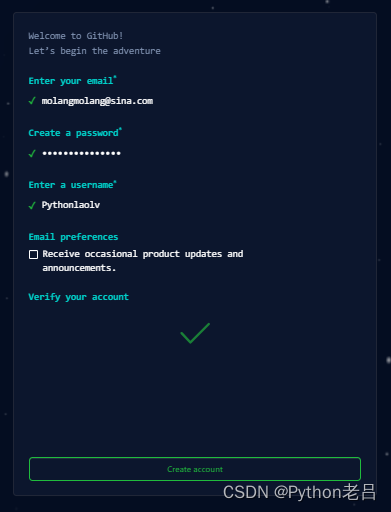
7.真人验证
手指指向的方向——物品指向的方向
两个图统一一下方向点击确认就好了。如果网络一直受影响,那么多点击几次就好,最终还是会通过的。
8.邮箱验证码
you’re almost done!——你差不多快搞定了!
we sent a launch code to ——我们向发送了验证码
enter code*——输入验证码*
打开你的邮箱,复制Github发过来的验证码过来输入一下就可以了
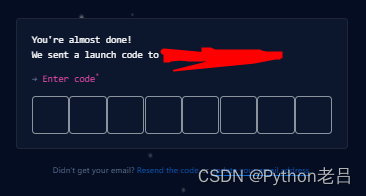
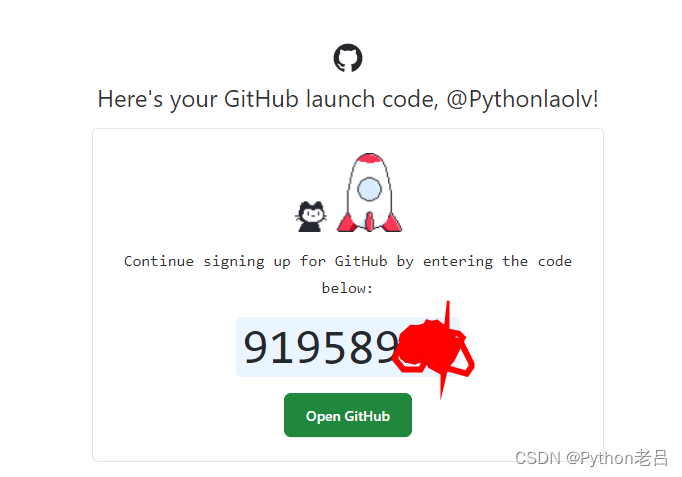
9.邮箱验证码
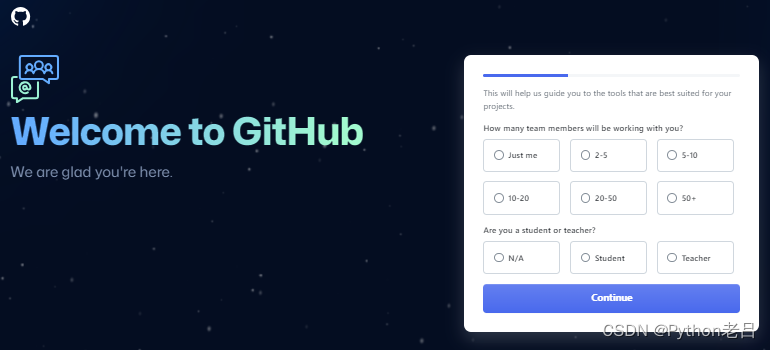
This will help us guide you to the tools that are best suited for your projects.——这将帮助我们指导您找到最适合您项目的工具。
How many team members will be working with you?——有多少团队成员将与您一起工作?
Just me;2-5;5-10;10-20;20-50;50+——只有我自己;2-5人;5-10人;10-20人;20-50人;50+人
Are you a student or teacher?——你是学生还是老师?
N/A;Student;Teacher——都不是,学生,老师
选择Just me;N/A;点击Continue,GitHub便创建好了。
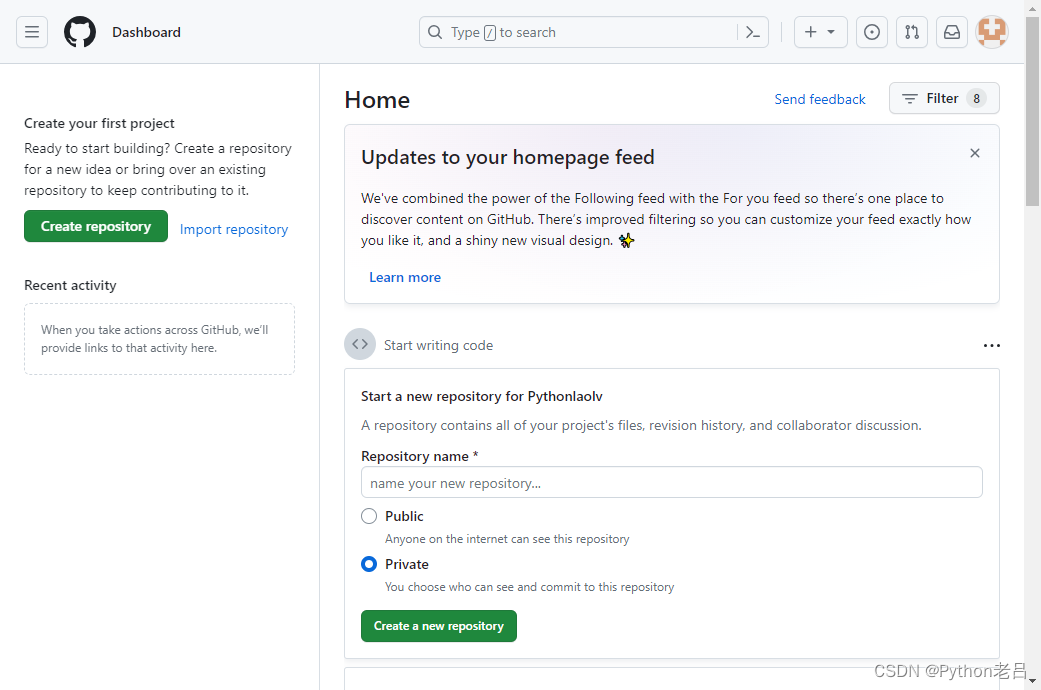
提示:Github官网全是英文的,对于英语不好的同学建议使用谷歌浏览器,谷歌浏览器可以翻译网页变为中文使用起来十分方便。
5.GitHub账号的登录
1.打开Github官网
2.输入账号密码登录
6.GitHub怎么用?
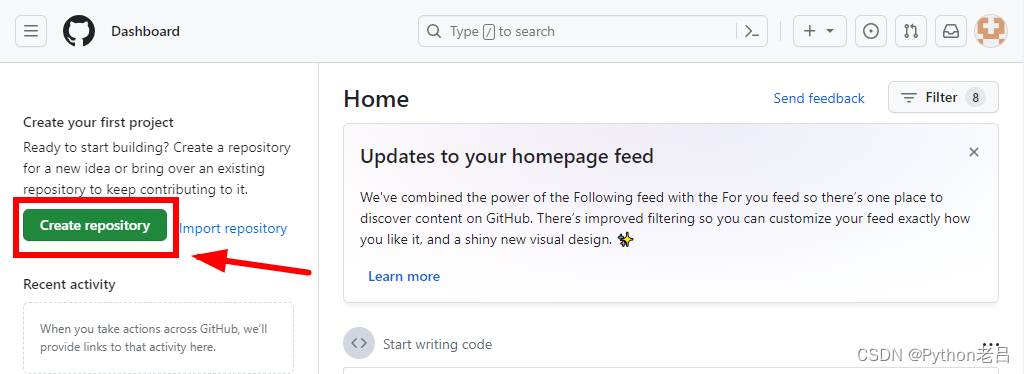
1.创建一个自己的库
登录进去之后,在这里我们可以创建一个自己的库。
需要注意的就是库分为两种,分为了公有的私有的,大家自行选择即可。
填好信息后点击创建仓库即可。
在创建完成自己的库之后,下面就要让自己的电脑克隆一个自己所创建的库,方面自己电脑上的代码同步到GitHub你所创建的库当中。为了实现,就需要安装一个软件–Git Bash。接下来让我们安装Git Bash。
2.gitbash安装详解
git bash是Windows下的命令行工具,主要用于git版本控制,上传下载项目代码。
1.git bash的下载与安装
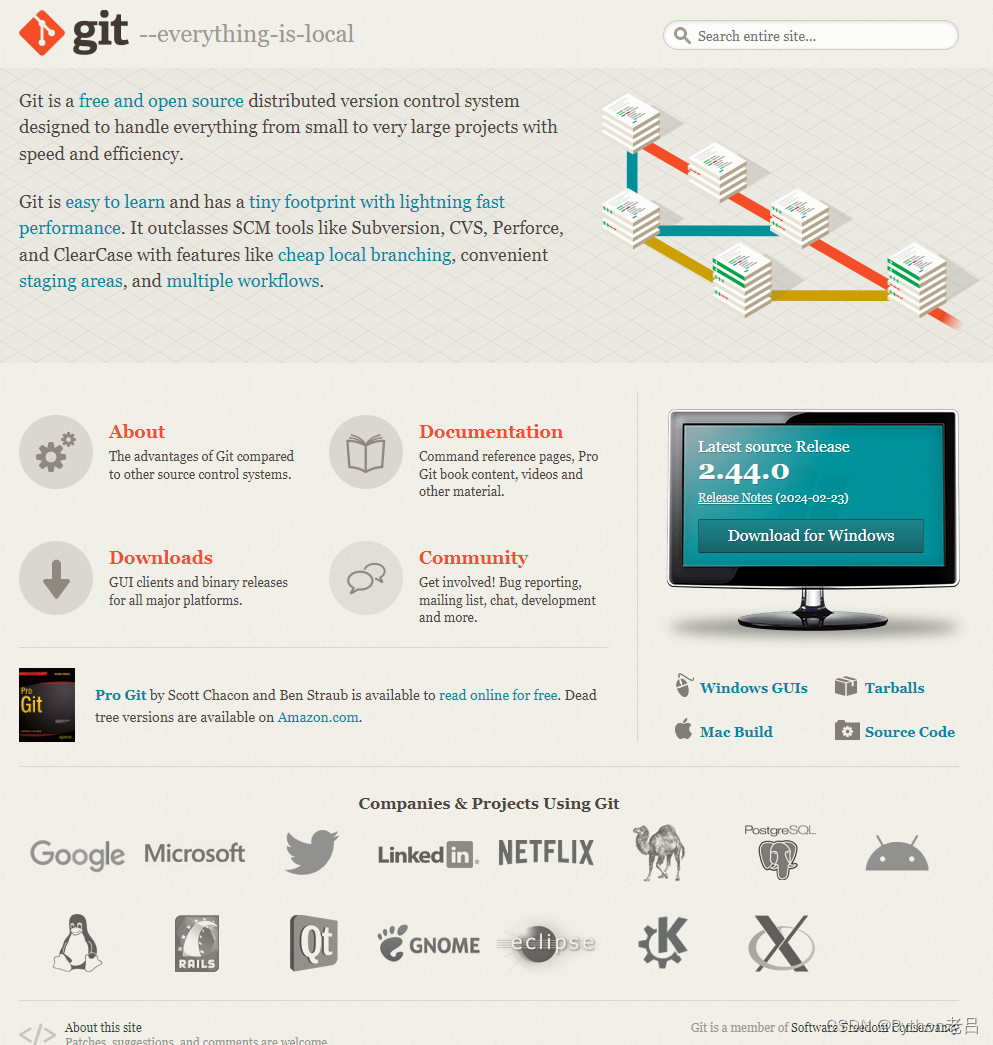
在 Git 的官网中点击Downloads,进入如下页面:
有Mac,Windows,Linux版本的,下载适合自己电脑的版本
还有还有,如果你搞了好几次都无法下载,给你个解决办法:下载个迅雷,用迅雷下载就可以了。
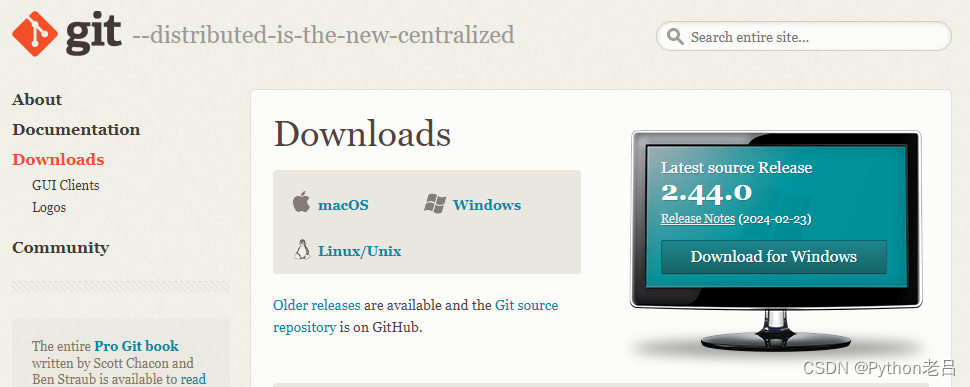
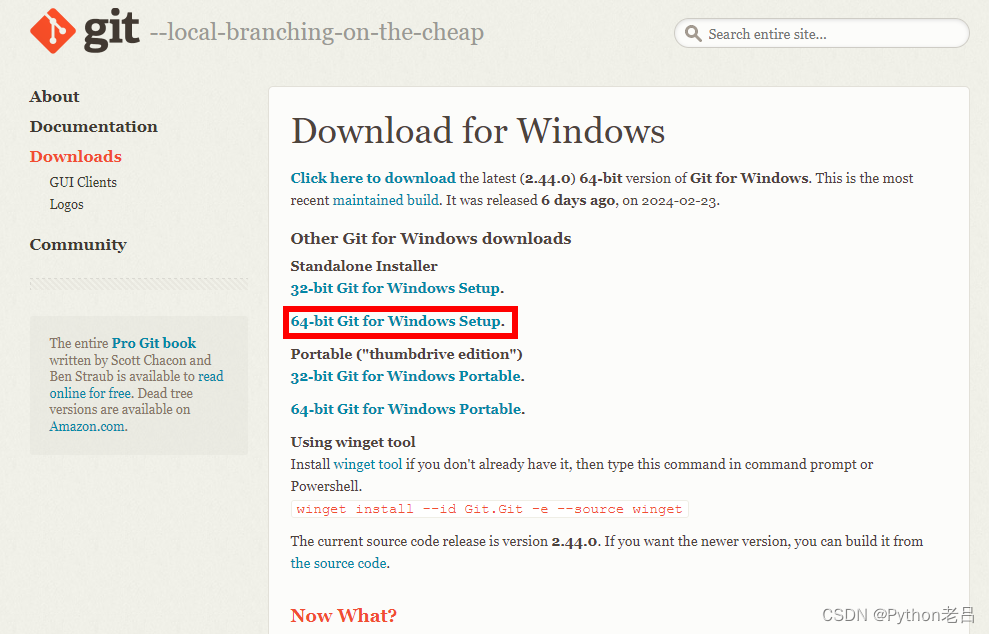
选择自己的操作系统下载,
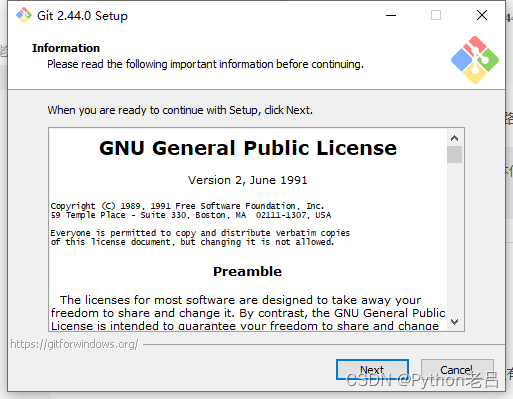
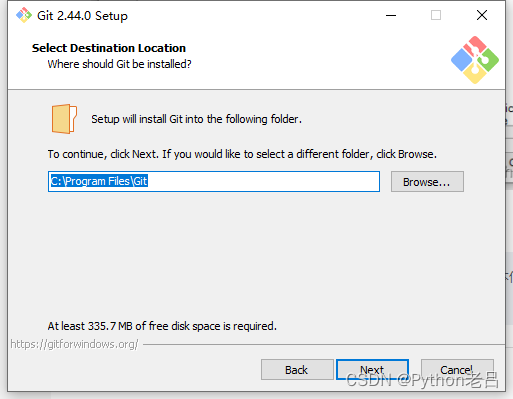
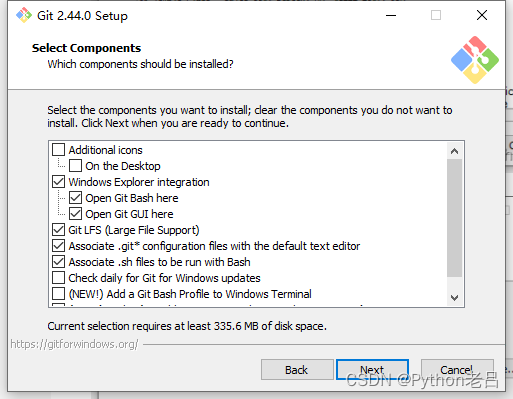
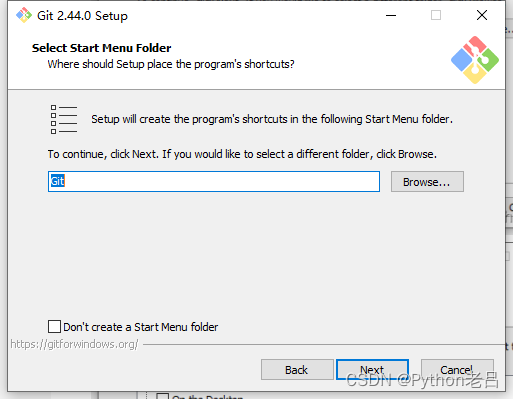
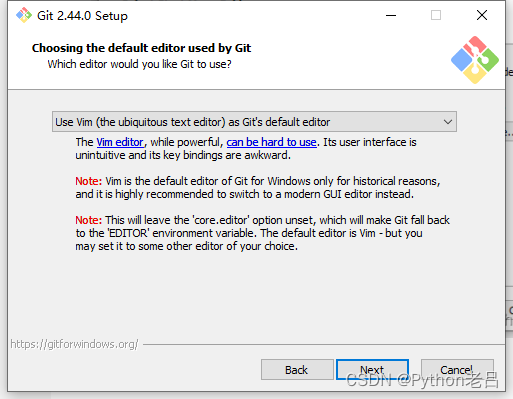
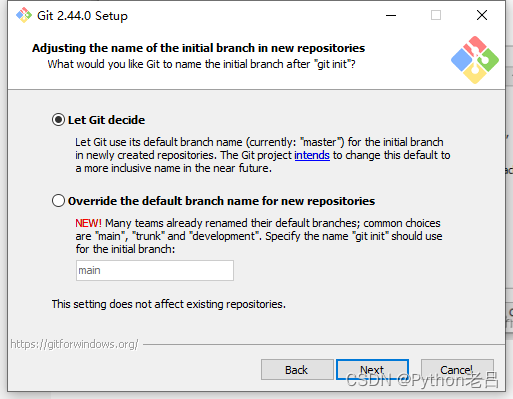
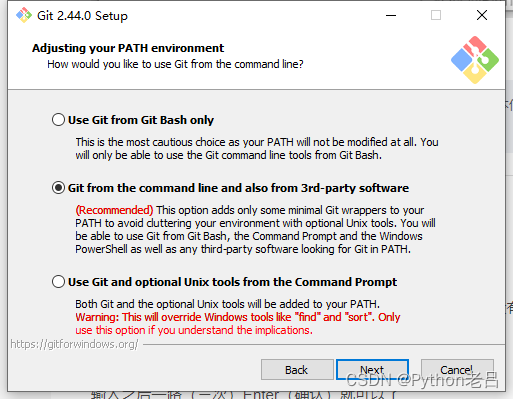
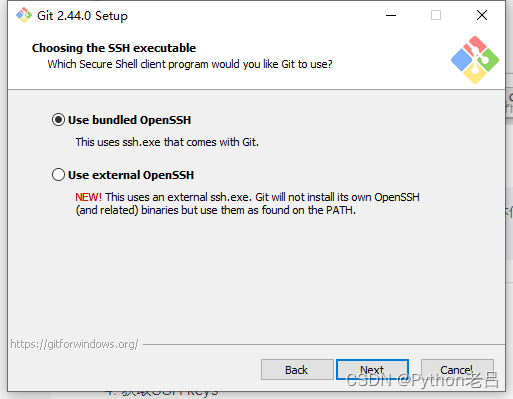
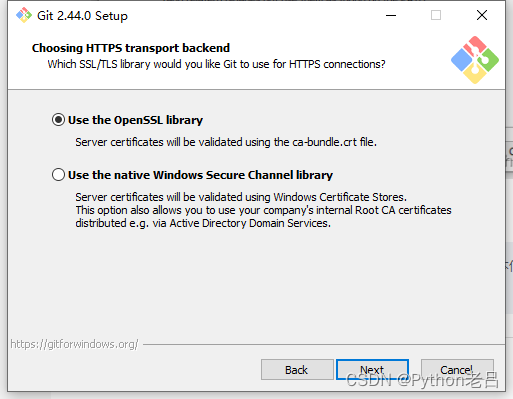
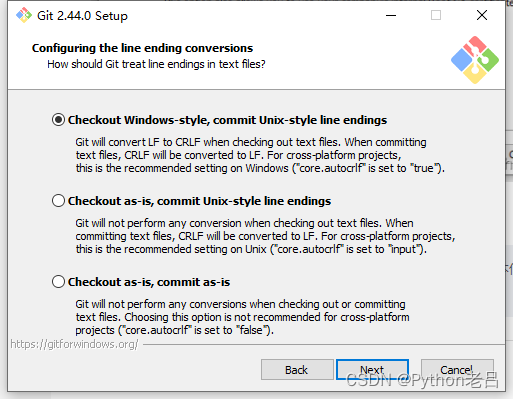
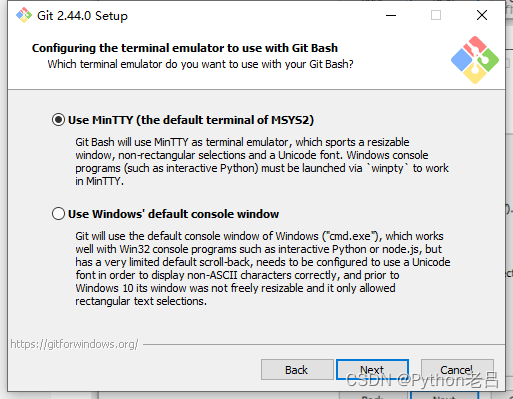
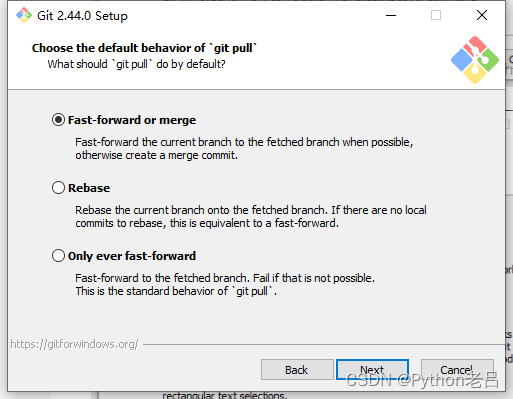
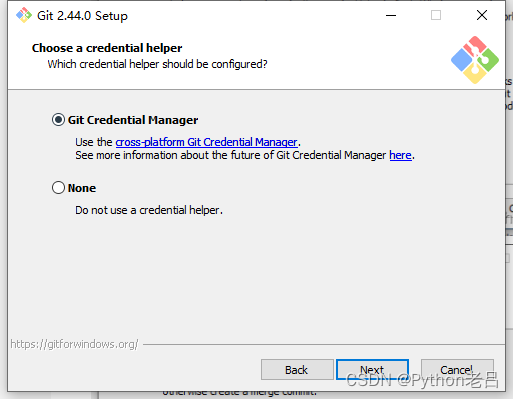
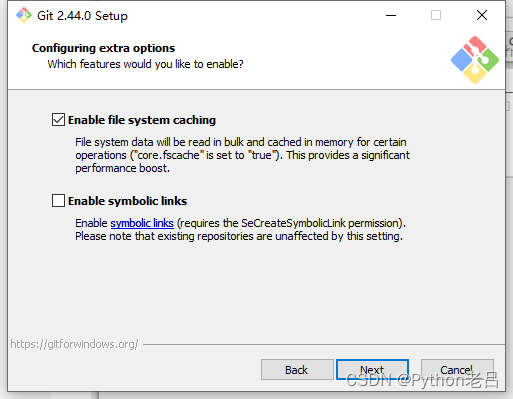
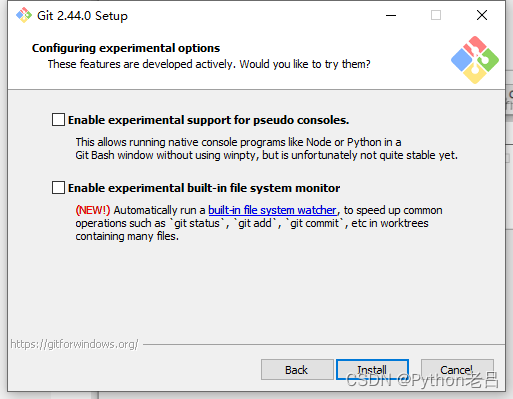
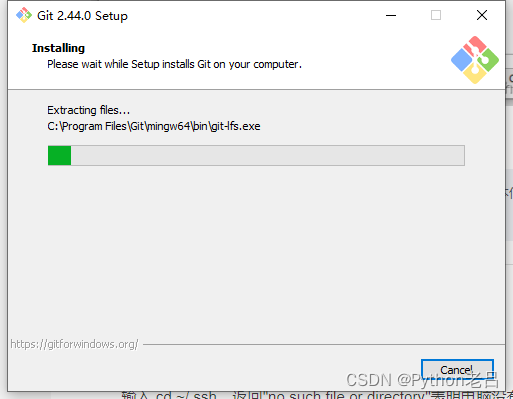
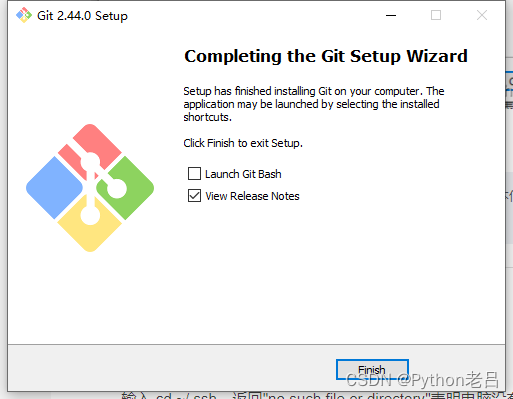
之后在安装过程中直接默认选项一路next即可安装完成。
至于安装中有两个选择,则分别表示 打开 Git Bash 和 浏览 Git 版本信息,可以都选,也可以都不选。
在这里,我们选择Launch Git Bash,进入如下界面:
2.git常用命令
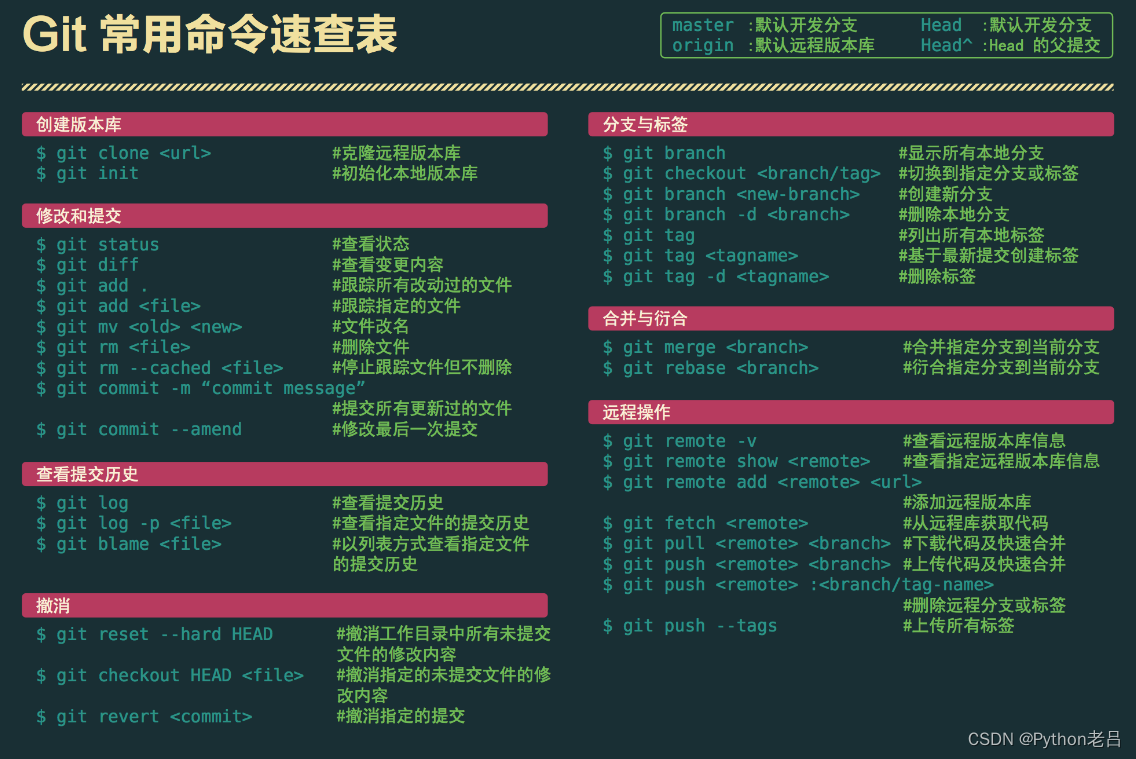
3. Git 和 GitHub 的绑定
1.打开Git Bash
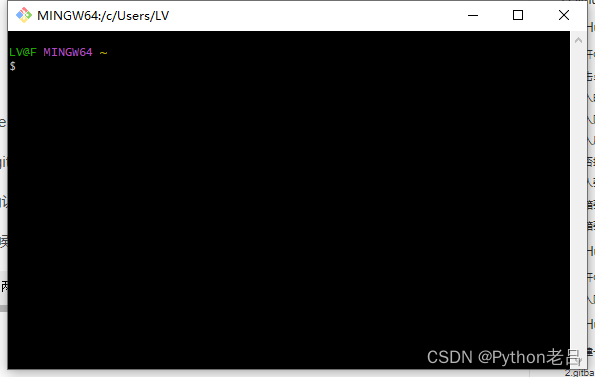
2. 获取SSH keys
输入 cd ~/.ssh,返回"no such file or directory"表明电脑没有ssh key,需要创建ssh key。
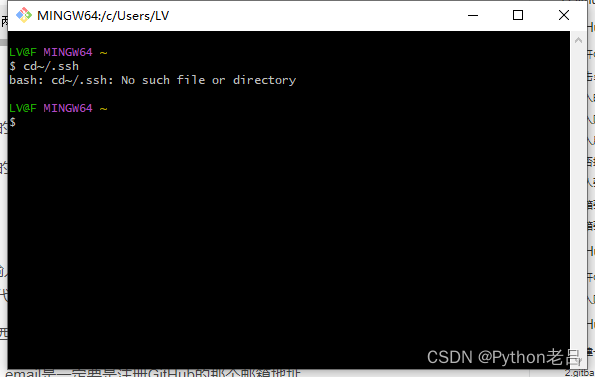
3. 创建SSH keys

然后输入 ssh-keygen -t rsa -C “git账号”
输入之后一路(三次)Enter(确认)就可以了
以下截图就证明成功了,这个时候按照它给的打开以下地址:
按路径进入.ssh,里面存储的是两个ssh key的秘钥,id_rsa.pub文件里面存储的是公钥,id_rsa文件里存储的是私钥,不能告诉别人。打开id_rsa.pub文件,复制里面的内容。
- 1
4.绑定ssh密钥
- 接下来我们需要登录到我们的GitHub上边添加这个密匙
- 随便填写名字以及刚才复制的公钥(id_rsa.pub内容),添加后配置完成。
之后我们就添加成功啦!
3.之后我们回到Git bash上边,输入:ssh -T git@github.com
来检查是否成功绑定。如果输入代码之后再选择yes出来是这样说明就成功啦!!!
接下来还需要简单的设置一些东西。
name最好和GitHub上边的一样,email是一定要是注册GitHub的那个邮箱地址
这两个的顺序可以颠倒,没有固定的顺序。
git config --global user.name “gitname”
git config --global user.email “git邮箱”
我们完成了本地 Git 与远程 GitHub 的绑定,这意味着我们已经可以通过 Git 向 GitHub 提交代码啦!
3.通过Git将代码提交到GitHub
我们需要先了解两个命令,也是我们在将来需要经常用到的两个命令,分别为push和pull。
push:该单词直译过来就是“推”的意思,如果我们本地的代码有了更新,为了保持本地与远程的代码同步,我们就需要把本地的代码推到远程的仓库,代码示例:
git push origin master
- 1
pull:该单词直译过来就是“拉”的意思,如果我们远程仓库的代码有了更新,同样为了保持本地与远程的代码同步,我们就需要把远程的代码拉到本地,代码示例:
git pull origin master
- 1
1.克隆仓库
下面就要将我们的库克隆下来到本地电脑中,方便以后进行上传代码。
点进仓库之后点击Code,点击ssh会看到一串网址(http也可以),这个地址就是代码地址,git clone 命令会用的到。
接下来我们就开始选择文件存储地方了,在本地电脑中找到存储文件的地方,然后右键选择Git Bash Here:
然后输入 git clone 地址(这个地址就是刚刚库那个Code的上代码地址)
过程有时候可能会输入账号密码啥的,记得不要输错啦!
可以看到,指定目录已经存在了我们的库文件
2.测试提交代码
1.打开这个文件夹,然后在其中创建一个任意格式,任意名称的文件(这里新建了一个测试文件)。
2.然后同样在这个文件夹里面右键git bash进黑框框,git add我们新增的文件
3.之后输入然后git commit -m “测试是否成功” 引号内的内容可以随意改动,这个语句的意思是 给你刚刚上传的文件一个备注,方便查找记忆而已
4.接着输入push指令
git push origin main
- 1
打开GitHub,看到刚刚上传的文件,显示成功。
本文内容由网友自发贡献,转载请注明出处:【wpsshop博客】
Copyright © 2003-2013 www.wpsshop.cn 版权所有,并保留所有权利。